QNAP NAS 도메인 컨트롤러에 Windows 10 PC를 가입시키는 방법은 무엇입니까?
최신 업데이트일:
2023-05-19
적용되는 제품
QTS, QuTS hero
개요
Microsoft Windows 환경을 위해 QNAP NAS를 도메인 컨트롤러로 구성할 수 있습니다. NAS를 도메인 컨트롤러로 구성함으로써, 사용자 계정 정보를 저장하고, 사용자 인증을 관리하고, Windows 도메인의 보안을 강화할 수 있습니다. Windows 10 PC를 QNAP NAS 도메인 컨트롤러에 추가하려면 아래 단계를 수행합니다.
절차
- Windows PC의 DNS 서버 IP 주소를 QNAP NAS IP 주소로 설정합니다.
자세한 내용은 Windows DNS 구성을 참조하십시오. - Windows PC와 QNAP NAS 시간이 동일하도록 만듭니다.
자세한 내용은 Windows 클라이언트 또는 서버를 도메인에 가입시키기를 참조하십시오. - Windows PC에서 제어판 > 시스템으로 이동합니다.
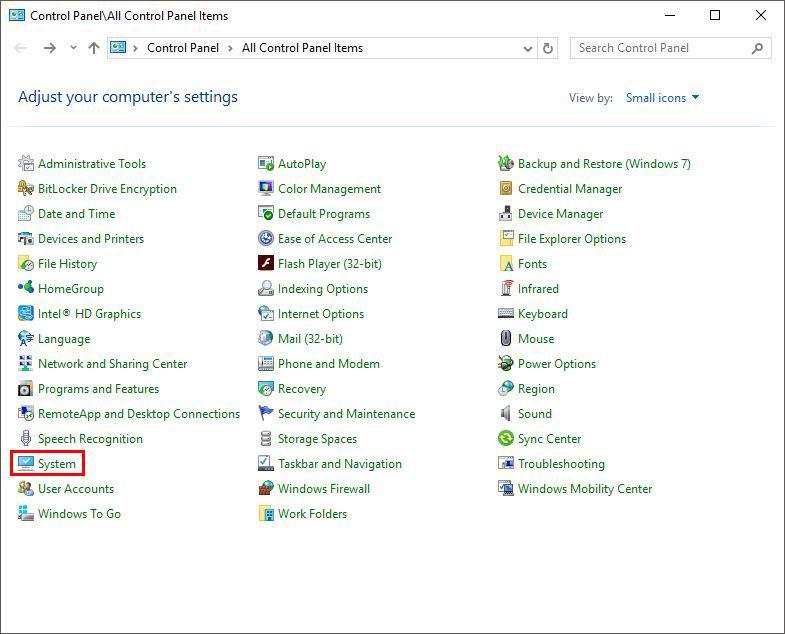
그러면 시스템 화면이 나타납니다. - 컴퓨터 이름, 도메인 및 작업 그룹 설정 아래에서 설정 변경을 클릭합니다.
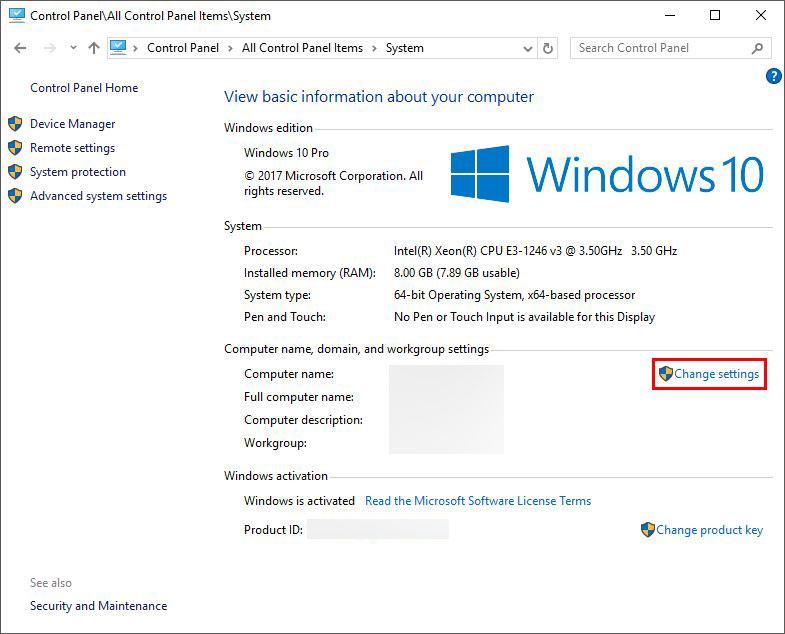
그러면 시스템 속성 창이 열립니다. - 컴퓨터 이름 탭에서 변경...을 클릭합니다.
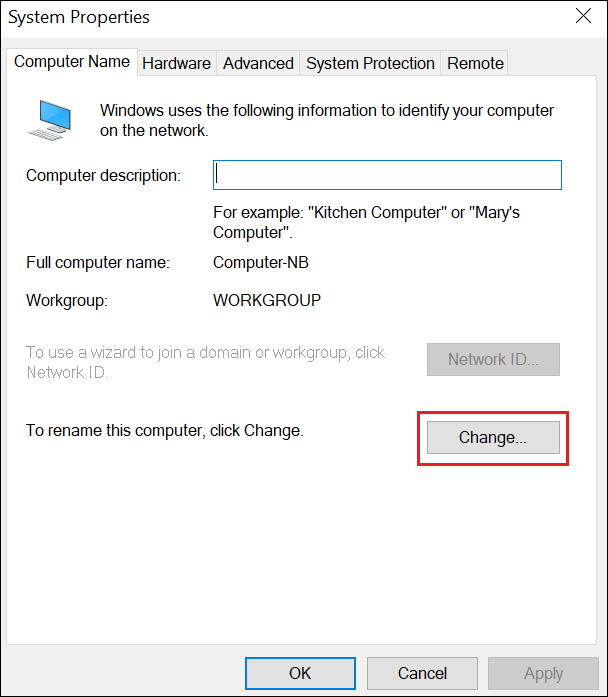
- 소속 그룹 아래에 있는 도메인 필드에 AD 서버의 도메인 이름을 입력합니다.
자세한 내용은 Windows 클라이언트 또는 서버를 도메인에 가입시키기를 참조하십시오.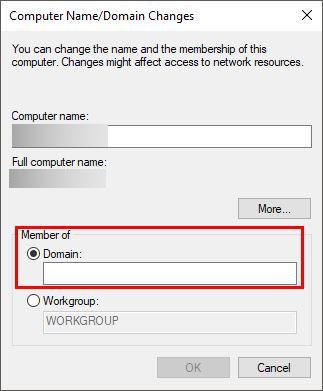
- 확인을 클릭합니다.





